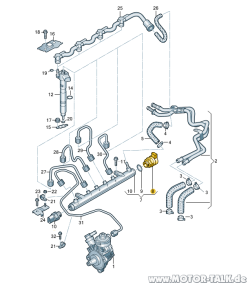In den letzten Monaten habe ich diesen blog etwas vernachlässigt. Der Grund war die intensive Weiterbildung im Bereich der Fotografie und der Bildbearbeitung. Ich möchte euch jetzt nach der reihe ein paar Composings vorstellen und die jeweiligen “Tricks” die zum vorliegenden Ergebnis geführt haben.
In den letzten Monaten habe ich diesen blog etwas vernachlässigt. Der Grund war die intensive Weiterbildung im Bereich der Fotografie und der Bildbearbeitung. Ich möchte euch jetzt nach der reihe ein paar Composings vorstellen und die jeweiligen “Tricks” die zum vorliegenden Ergebnis geführt haben.
Beginnen wir mit dem Bild “different light“:
Animiert durch einen Workshop bei Stefan Gesell und BrownzArt wurde intern ein kleiner Wettbewerb für Composings mit Stockart Bildern der Künstlerin Jessica Truscott ausgeschrieben. Bilder dazu findet Ihr hier: http://faestock.deviantart.com/gallery/
Bei einem Composing werden aus mehreren Bildern ein Werk erstellt, das kann wie hier ein Bild eines Menschen und eine Landschaft sein, oder auch Composings mit vielen komplexen Komponenten.
Wichtig ist hier die TECHNIK (wie stelle ich eine Person frei, wie erzeuge ich Lichtstimmungen) und die GESTALTUNG (welche Bilder füge ich zu einem Gesamten zusammen).
Ausgangsbilder:
1. Um die Größenverhältnisse anzupassen, nehme ich als Ausgangsbild immer den MENSCHEN und kopiere das Landschaftsbild hinein. Das hat den Vorteil dass das Bild vom Menschen die volle Auflösung hat, und die Landschaft skaliert wird, was weiter nicht schlimm ist, da diese meisst im Hintergrund liegt und nicht so detailreich sein muß. Reduzieren der Deckkraft ermöglicht hier eine ungefähre Platzierung der Bilder und Anpassung an die unterschiedlichen Größen.
 2. Die tolle Möglichkeit die Arbeitsfläche mit dem Freistellungswerkzeug zu VERGRÖSSERN in CS6 ermöglicht nun eine Anpassung beider Bilder.
2. Die tolle Möglichkeit die Arbeitsfläche mit dem Freistellungswerkzeug zu VERGRÖSSERN in CS6 ermöglicht nun eine Anpassung beider Bilder.
3. Das Bild vom Model liegt nun ÜBER der Landschaft, Ebenenmodus “Multiplizieren” oder “Ineinanderkopieren”.
4. Ebene des Models duplizieren und Ebenenmodus auf “Normal” stellen.
5. eine EINFACHE Auswahl des Models (Schnellauswahlwerkzeug, Zauberstab) und Erzeugen einer Maske stellt das Model frei. Die darunterliegende Ebene sorgt für die feinen Details an den Kanten. Je genauer die Auswahl ist, desto besser wird das Ergebnis.
6. Die Funktion “Kante verbessern” hilft hier speziell bei den Haaren ungemein. Einfach mit dem Pinsel über die Stellen fahren die man gelöscht haben möchte.
7. Nachbearbeiten der Maske mit dem Abwedler und Nachbelichter perfektioniert das Ergebnis.
8. Eine Maske in der darunterliegenden “Multiplizierten” Ebene blendet den Hintergrund aus. Diese Maske habe ich mit dem Pinsel gezeichnet.

Das eigentliche Composing wäre somit fertig, jetzt fehlt noch die “LICHTSTIMMUNG”.
9. Mit einer Einstellebene “Tonwertkorrektur” dunkle ich das Bild ab, die dazugehörige Maske hellt die Person wieder auf.
10. Eine Einstellebene samt Maske “Gradationskurve” hellt den rechten Bereich wieder auf, von hier soll ja das Licht auf das Model scheinen.
11. Eine Summe aller bis jetzt bestehenden Ebenen “Strg-Alt-Shift-E” wird erzeugt und mit einem Doppelklick auf die Ebenenminiatur kommt man in das “Ebenenstil” Fenster.
Hier wird kein fertiger Ebenenstil angewendet, sondern der Mischmodus zum Erzeugen der Lichtstimmung verwendet.
Ausblenden des “Rot” Kanals erzeugt eine rötliche Lichtstimmung die mit Hilfe der Schieberegler im unteren Feld verstärkt oder abgeschwächt wird.
Vorteil ist auch hier wieder die Möglichkeit alle Einstellungen im Nachhinein jederzeit wieder zu verändern.
12. Danach habe ich noch eine Summenebene erstellt und Feinretusche durchgeführt, Stempel, Ausbessernwerkzeug, etc.
Sinnvollerweise macht man das natürlich zu Beginn, aber da wusste ich ja noch nicht ob aus dieser Bildidee überhaupt etwas wird.
 13. Ebenen füge ich immer in Gruppen zusammen und beschrifte diese auch, um mich später in komplexeren Dokumenten zurecht zu finden.
13. Ebenen füge ich immer in Gruppen zusammen und beschrifte diese auch, um mich später in komplexeren Dokumenten zurecht zu finden.
14. Ein Filter in CS6 namens “Ölfarbe” gefällt mir sehr gut um einem Bild einen ganz leicht “gemalten” Eindruck zu verpassen. Anwendung des Filters wieder auf eine Ebenensumme. Einstellung:
 Ebenenmodus “weiches Licht” und Deckkraft 45%.
Ebenenmodus “weiches Licht” und Deckkraft 45%.
15. Neu für mich – Danke BrownzArt – war die Anwendung eines Filters um die durch den “Ölfarben” Filter verloren gegangene Detailschärfe wieder zu bekommen. Der HOCHPASS Filter! Angewendet auf eine Ebenensumme VOR dem Ölfarbenfilter, diese dann DARÜBER gelegt, Ebenenmodus “Weiches Licht”, Einstellung ca. 4 px. Durch Verwendung des Filters als “Smartfilter” habe ich auch hier wieder die Möglichkeit jederzeit die Werte zu verändern und somit stärker oder schwächer erscheinen zu lassen.
16. Zum Abschluss kommt hier – wie bei jedem meiner Bilder – eine “Dodge & Burn” Ebene zum Einsatz. Ebene mit neutralem Grau im Modus “Weiches Licht” und mit Abwedler-Nachbelichter die dunklen und hellen Bereiche je nach Laune heraus zu arbeiten.
Das wars für heute, ich hoffe ihr konntet etwas davon gebrauchen, weitere Bilder werden folgen!